Как восстановить доступ к жесткому диску, исправить ошибку невозможности открыть жесткий диск

В этой статье мы расскажем, как восстановить доступ к жёсткому диску в случае его сбоя. Давайте пойдём дальше!
Вы когда-нибудь оказывались в ситуации, когда вы удалили все важные файлы со своего компьютера и не знали, как их вернуть? Или что вы делаете, если работаете над сверхконфиденциальным документом и случайно удаляете его из своей системы? В этом случае вам понадобится помощь программы Piriform Recuva.
Бесплатное приложение Recuva по-прежнему может помочь вам восстановить удаленные файлы или повысить безопасность файлов.
Recuva File Recovery – особенности
• Восстановление удаленных файлов на вашем компьютере : Вы случайно удалили файл? Recuva возвращает утерянные файлы на ваш компьютер, USB-накопитель, камеру или iPod.
• Восстановление данных с поврежденных или отформатированных дисков: даже если вы только что отформатировали диск, Recuva все равно сможет найти ваши данные.
• Восстановление удаленных писем: Хотите вернуть полную корзину почтового ящика после ее очистки? Recuva может восстанавливать данные с полной поддержкой Microsoft Outlook Express, Mozilla Thunderbird или Windows Live Mail.
• Восстановление удаленных музыкальных файлов с iPod: Вы случайно удалили песни с вашего iPod или MP3-плеера? Нет проблем, Recuva вернет вам его.
• Восстановление несохраненных документов Word: Microsoft Word поврежден или вы забыли сохранить важные документы Word? Recuva восстановит ваш документ во временном файле.
• Мастер быстрого запуска: Если вы хотите немедленно восстановить свои данные без сложных настроек, лучшим решением станет мастер быстрого запуска Recuva.
• Глубокое сканирование: Recuva может найти большинство файлов всего за одну минуту. Или вы можете выбрать глубокое сканирование, чтобы получить более подробные результаты.
• Убедитесь, что вы удалили файлы, которые хотите удалить навсегда: вы хотите, чтобы удаленные файлы оставались там навсегда? Recuva также позволяет удалить эти файлы навсегда.
• Портативная версия: вы можете брать Recuva с собой куда угодно с помощью портативной версии.
• Поддержка нескольких языков: Recuva поддерживает все последние версии Windows, а также 37 языков.
Теперь давайте посмотрим, как Recuva восстанавливает ваши утерянные файлы.
Как восстановить удаленные файлы или удалить файлы навсегда с помощью Recuva.
1. Загрузите установку Recuva
2. Процесс установки очень прост, всего несколько кликов « Далее» .
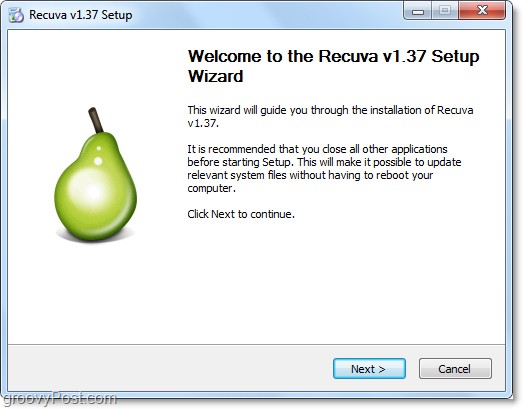
3. Во время процесса установки не забудьте не ставить галочку, если вы не хотите устанавливать Yahoo! Панель инструментов
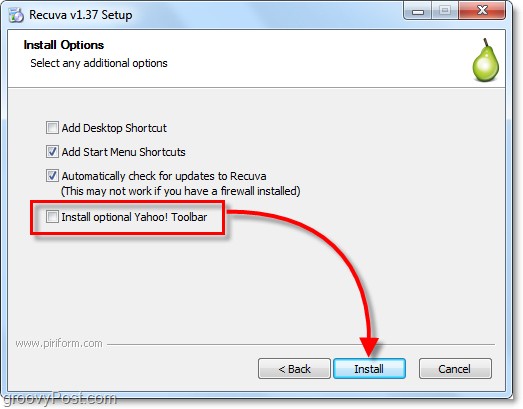
4. После завершения установки запустится мастер Recuva. При желании вы можете отключить эту функцию. Далее нажмите «Далее».
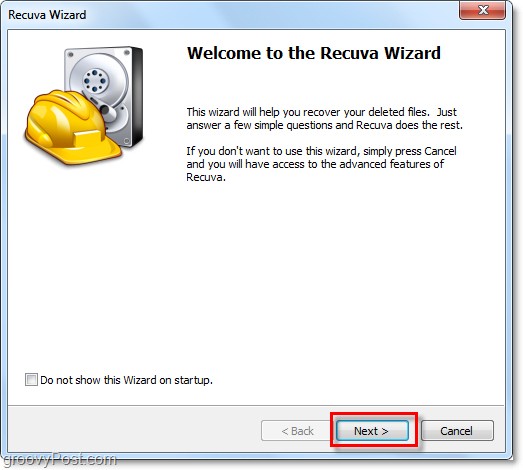
5. На следующей странице мастера вам будет предложено выбрать типы файлов, которые вы ищете. Если вы хотите показать все файлы, выберите Другое. Затем нажмите «Далее» , чтобы продолжить.
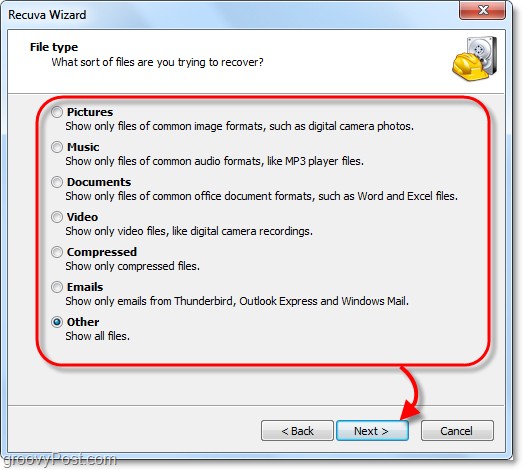
6. Далее программа попросит вас выбрать место сохранения файла. Это одна из самых удобных функций мастера, поскольку она позволяет вам выбирать, куда сохранять данные, что экономит ваше время. Это особенно актуально, если вы восстанавливаете данные с внешнего устройства, например iPod, iPhone, USB-накопителя и т. д. После выбора места сохранения файла нажмите «Далее».
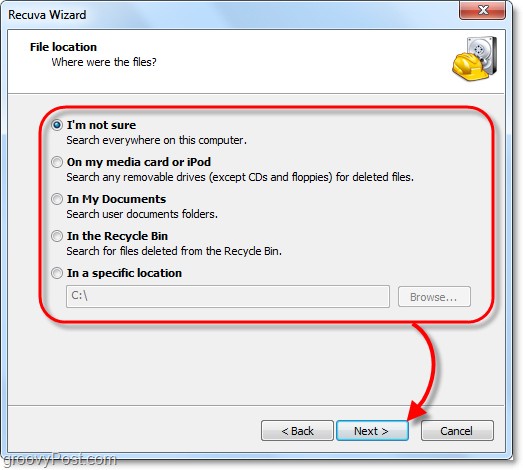
7. На последней странице мастера у вас будет еще одна опция, назовем ее «Тревожная кнопка». Эту опцию следует выбирать только в том случае, если вы уже пытались восстановить файлы безуспешно. Нажмите «Старт» , чтобы начать поиск.

8. Процесс поиска быстро завершится. После завершения Recuva отобразит список найденных удаленных файлов, соответствующих типу файла и месту хранения, выбранному вами в мастере. Здесь вы можете выбрать файл и нажать «Восстановить» , чтобы восстановить его. Однако не все файлы можно восстановить.
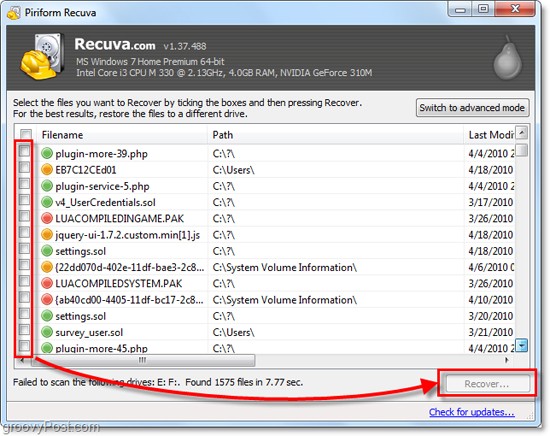
9. Зеленый кружок рядом с файлом означает, что файл находится в хорошем состоянии и может быть восстановлен.
Красный круг означает, что файл не может быть восстановлен, поскольку он был полностью перезаписан.
Оранжевый круг означает, что файл был перезаписан лишь частично, поэтому шанс его восстановить все еще есть. Однако могут возникнуть некоторые ошибки.
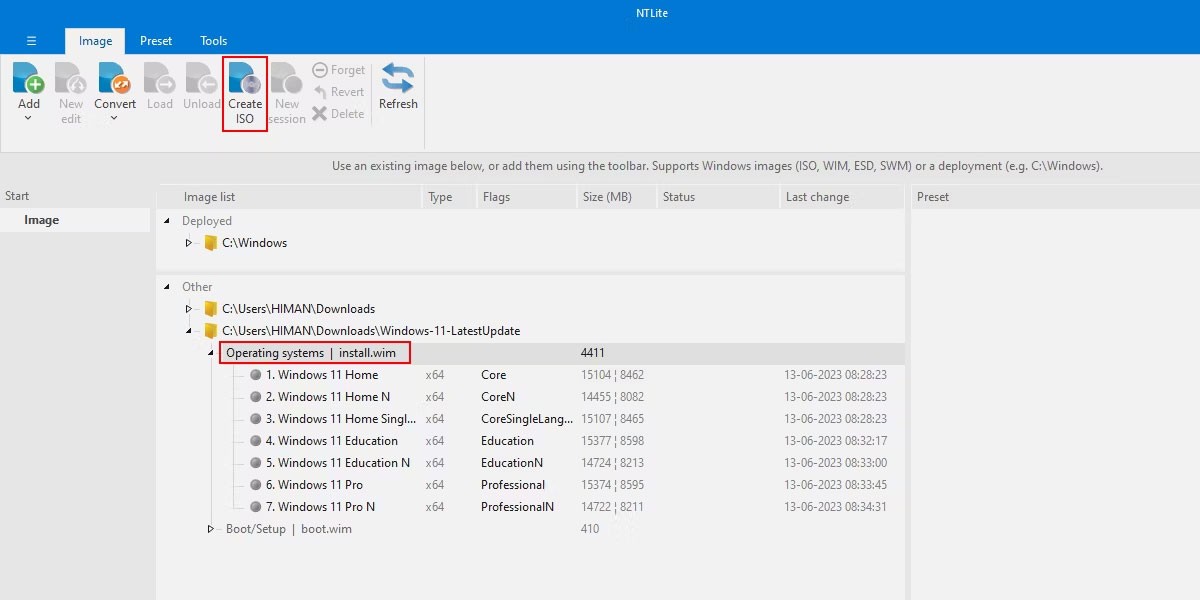
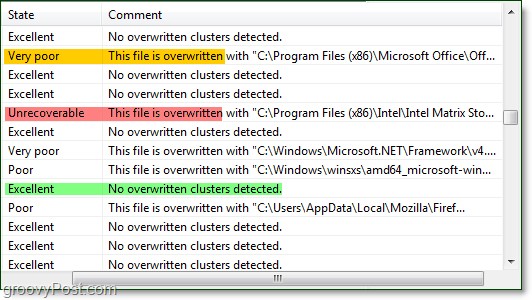
10. Для большинства пользователей достаточно базового функционала. Однако, чтобы использовать все функции Recuva, вам придется использовать функцию «Переключиться в расширенный режим».
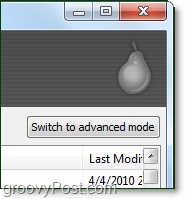
11. В расширенном режиме вы можете видеть отображаемую информацию об изображении и файле, а также новый режим поиска, без необходимости повторного прохождения шагов мастера.
12. Даже в расширенном режиме вы можете настроить множество параметров на вкладке настроек, например, изменить язык шагов.
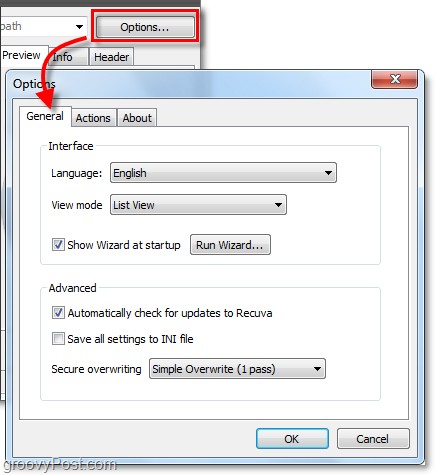
13. В меню «Параметры» на вкладке «Действия» можно выбрать, какие типы файлов отображать. Если вы хотите найти файлы как можно более старые, выберите Показать файлы с нулевым размером байт . Файлы с 0 байтами восстановить невозможно, но это поможет вам проверить историю файлов, записанных на диск.
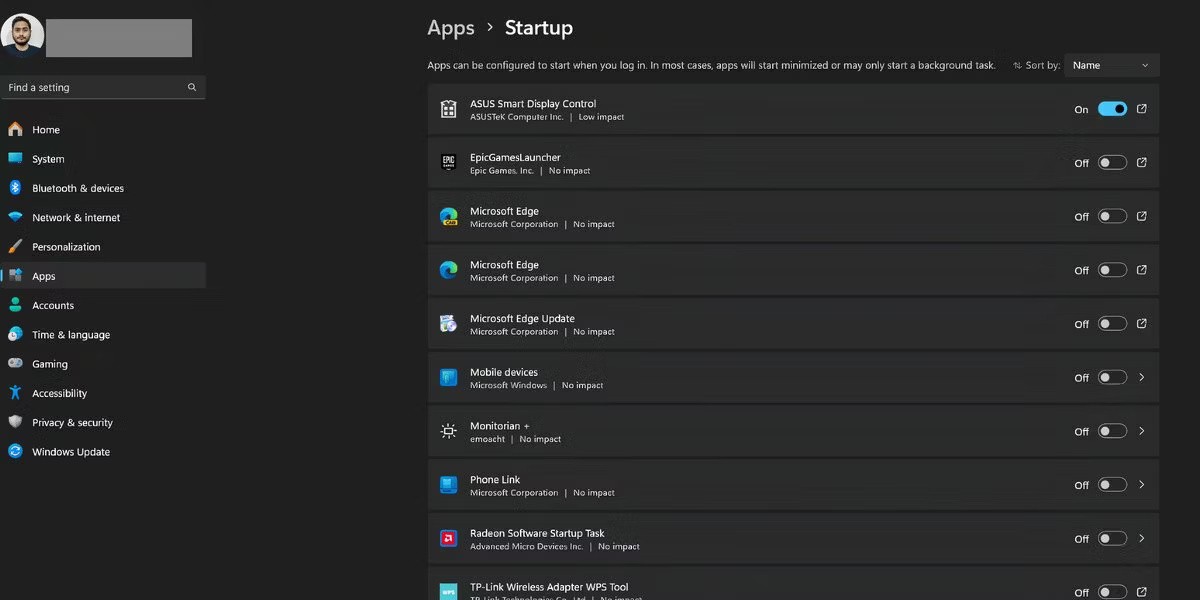

14. Если вы хотите быть уверены, что файл был полностью удален и не может быть восстановлен, просто щелкните правой кнопкой мыши по файлу и выберите «Надежно перезаписать выделенное» . После перезаписи этого файла вы увидите окно подтверждения.
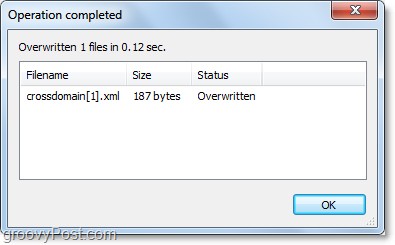
15. Чтобы удалить пакет файлов, установите флажок в строке меню рядом с именем файла , затем щелкните правой кнопкой мыши любой файл и выберите Безопасная перезапись Отмечено .
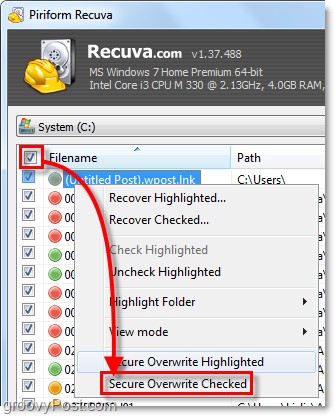
Законченный! Итак, мы узнали о функциях Recuva. Надеюсь, эта утилита сможет удовлетворить ваши потребности и поможет вам вернуть потерянные важные файлы.
В этой статье мы расскажем, как восстановить доступ к жёсткому диску в случае его сбоя. Давайте пойдём дальше!
На первый взгляд AirPods выглядят как любые другие беспроводные наушники. Но всё изменилось, когда были обнаружены несколько малоизвестных особенностей.
Apple представила iOS 26 — крупное обновление с совершенно новым дизайном «матовое стекло», более интеллектуальным интерфейсом и улучшениями в знакомых приложениях.
Студентам нужен определённый тип ноутбука для учёбы. Он должен быть не только достаточно мощным для успешной работы на выбранной специальности, но и достаточно компактным и лёгким, чтобы его можно было носить с собой весь день.
Добавить принтер в Windows 10 просто, хотя процесс для проводных устройств будет отличаться от процесса для беспроводных устройств.
Как вы знаете, оперативная память (ОЗУ) — очень важный компонент компьютера, выполняющий функцию памяти для обработки данных и определяющий скорость работы ноутбука или ПК. В статье ниже WebTech360 расскажет вам о нескольких способах проверки оперативной памяти на наличие ошибок с помощью программного обеспечения в Windows.
Умные телевизоры действительно покорили мир. Благодаря множеству замечательных функций и возможности подключения к Интернету технологии изменили то, как мы смотрим телевизор.
Холодильники — привычные бытовые приборы. Холодильники обычно имеют 2 отделения: холодильное отделение просторное и имеет подсветку, которая автоматически включается каждый раз, когда пользователь ее открывает, а морозильное отделение узкое и не имеет подсветки.
На сети Wi-Fi влияют многие факторы, помимо маршрутизаторов, пропускной способности и помех, но есть несколько разумных способов улучшить работу вашей сети.
Если вы хотите вернуться к стабильной версии iOS 16 на своем телефоне, вот базовое руководство по удалению iOS 17 и понижению версии с iOS 17 до 16.
Йогурт — замечательная еда. Полезно ли есть йогурт каждый день? Как изменится ваше тело, если вы будете есть йогурт каждый день? Давайте узнаем вместе!
В этой статье рассматриваются наиболее питательные виды риса и способы максимально увеличить пользу для здоровья любого выбранного вами вида риса.
Установление режима сна и отхода ко сну, смена будильника и корректировка рациона питания — вот некоторые из мер, которые помогут вам лучше спать и вовремя просыпаться по утрам.
Арендуйте, пожалуйста! Landlord Sim — мобильная игра-симулятор для iOS и Android. Вы будете играть за владельца жилого комплекса и начнете сдавать квартиры в аренду, чтобы улучшить интерьер своих апартаментов и подготовить их к приему арендаторов.
Получите игровой код Bathroom Tower Defense Roblox и обменяйте его на потрясающие награды. Они помогут вам улучшить или разблокировать башни с более высоким уроном.













